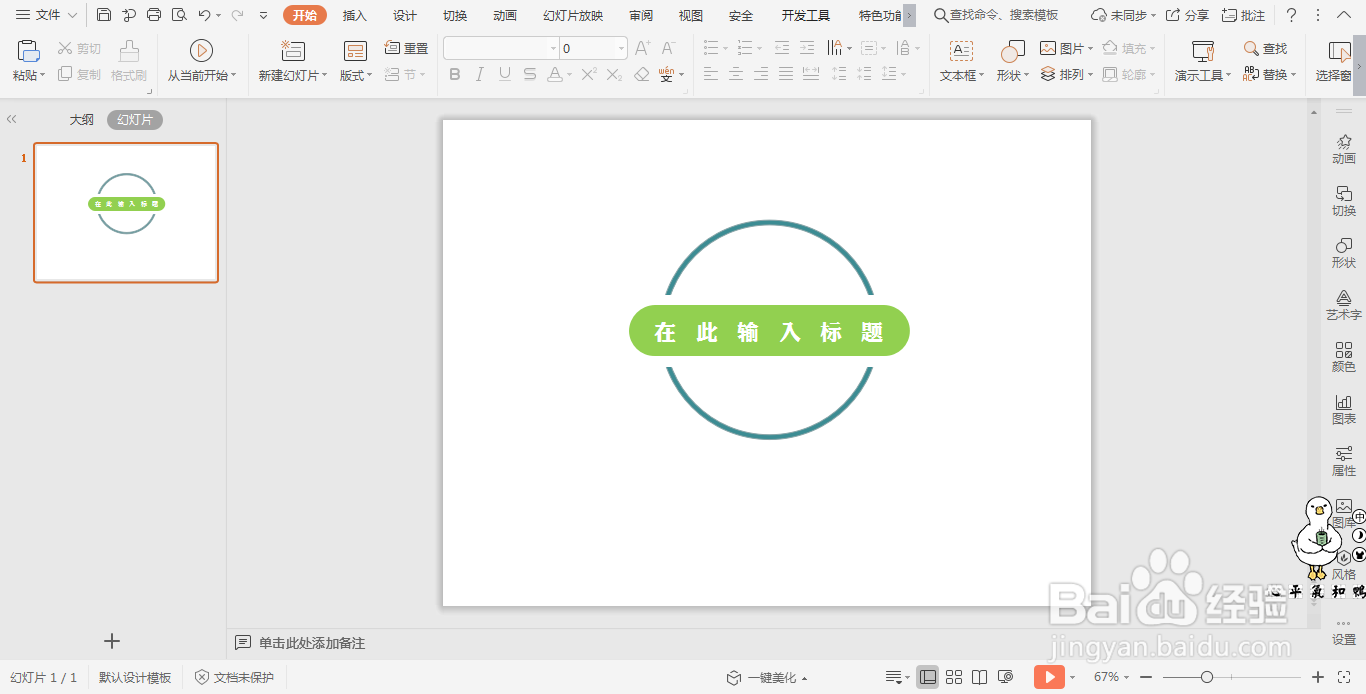1、在插入选项卡中点击形状,选择其中的同心圆,在页面上绘制出形状。
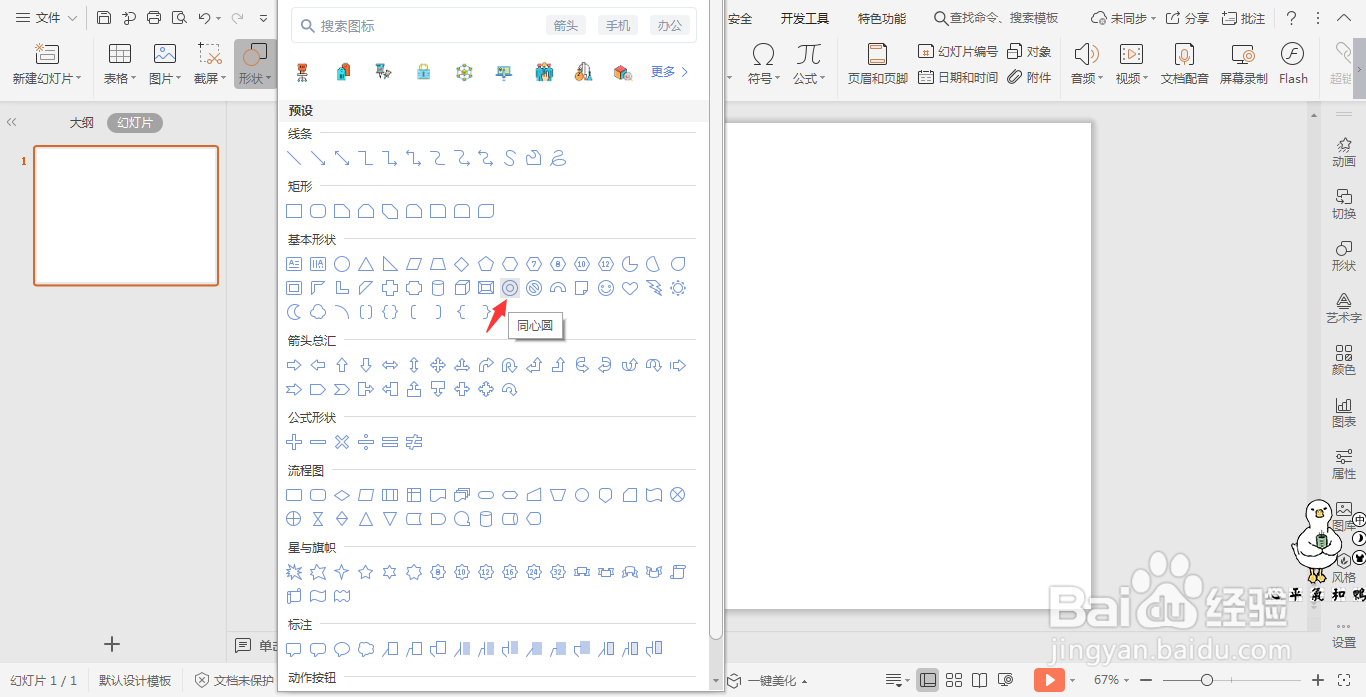
2、点击同心圆上的黄色小圆点,调整其形状,效果如图所示。
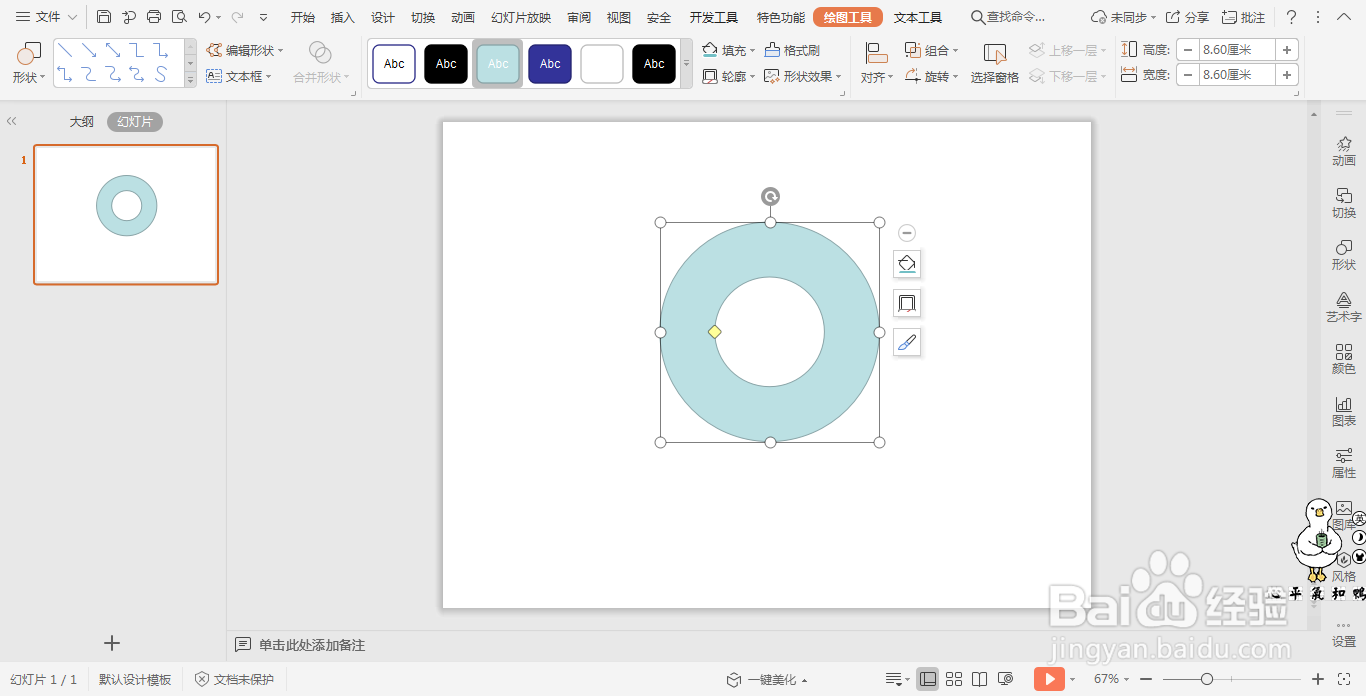
3、选中同心圆,在绘图工具中点击填充,颜色填充为蓝色。
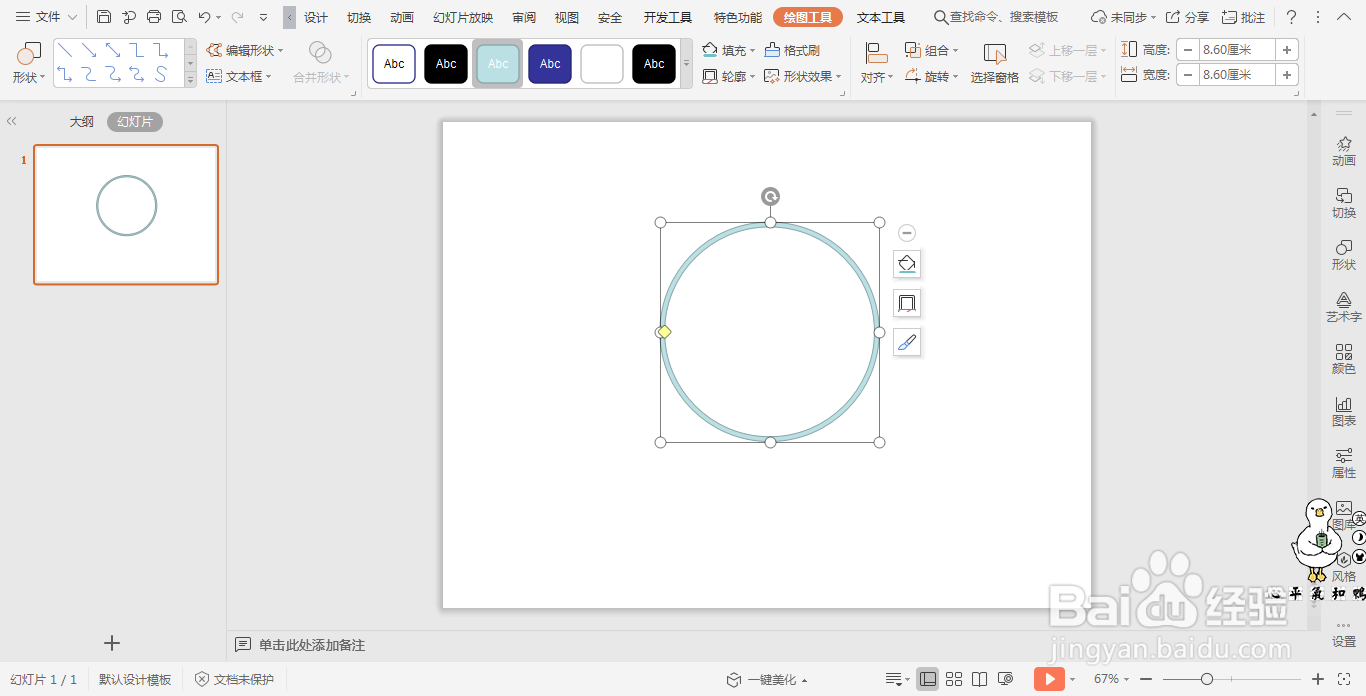
4、接着插入一个矩形,放置在同心圆的中间,位置和大小如图所示。
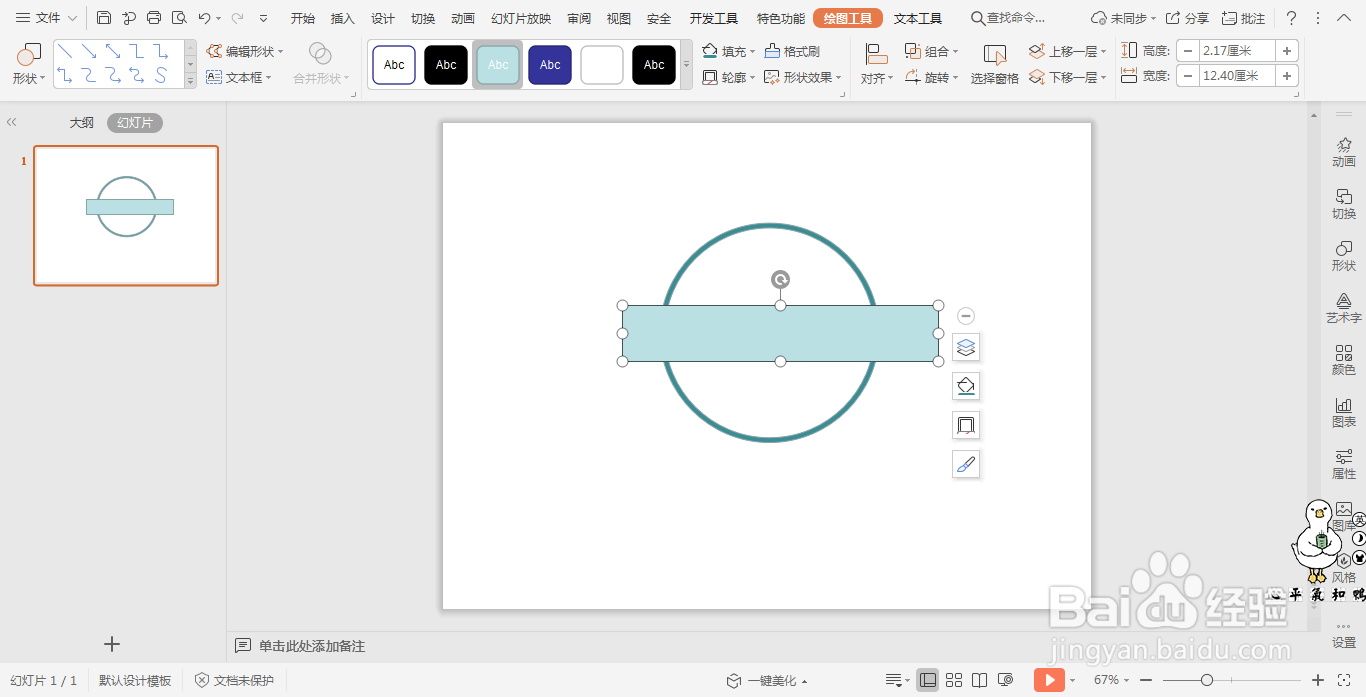
5、选中矩形,颜色填充为白色,并设置为无线条。
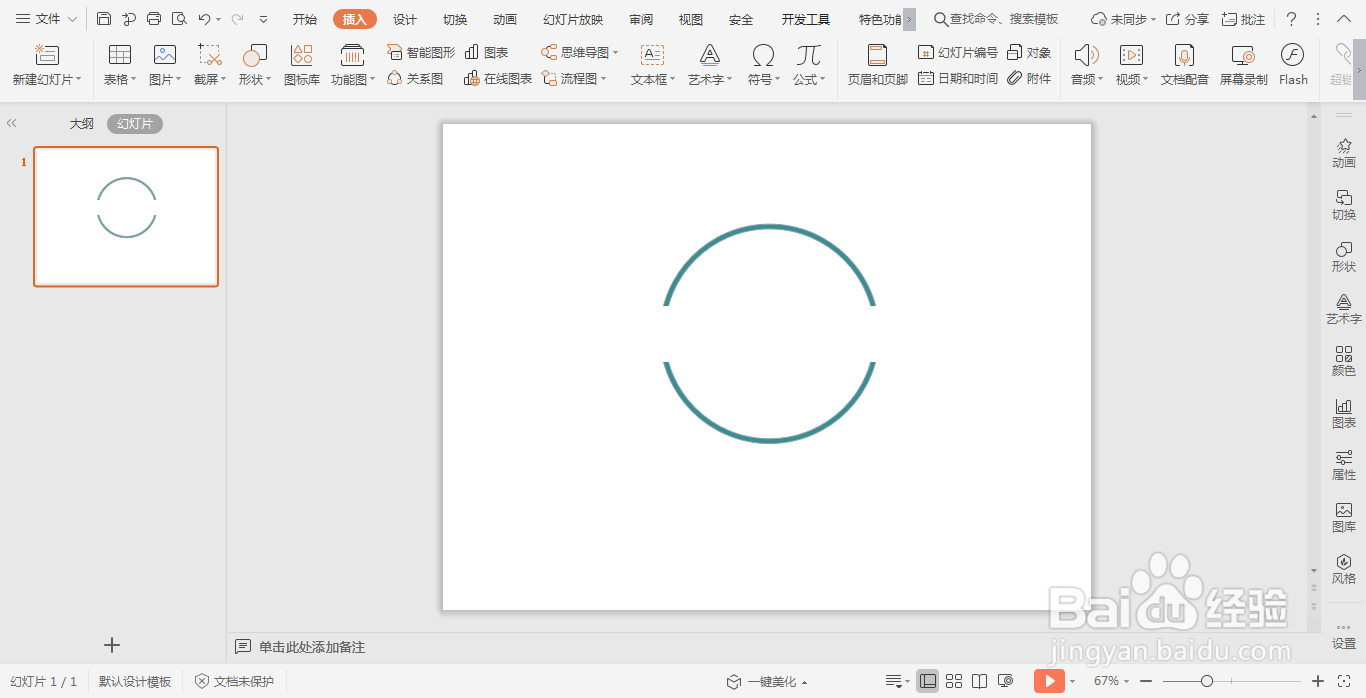
6、插入一个圆角矩形,放置在同心圆的空缺处,并填充上合适的颜色。
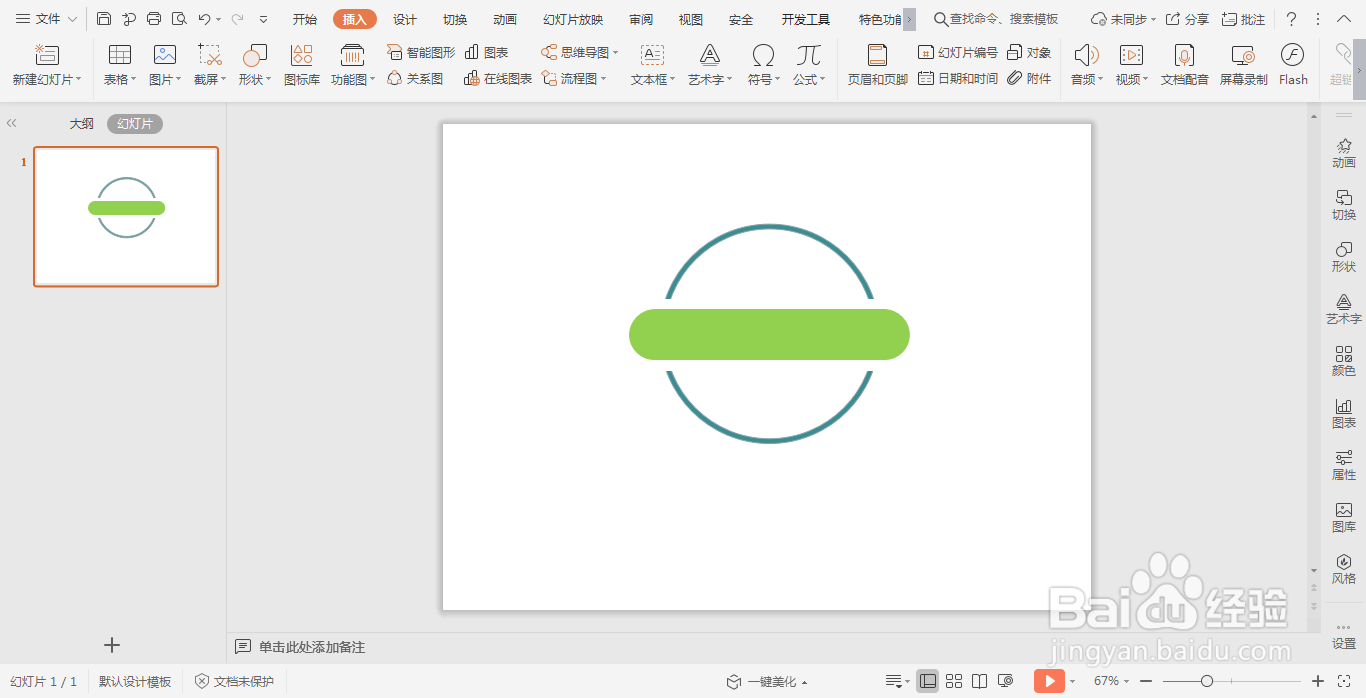
7、最后,在圆角矩形上输入标题,这样环形标题样式就制作好了。
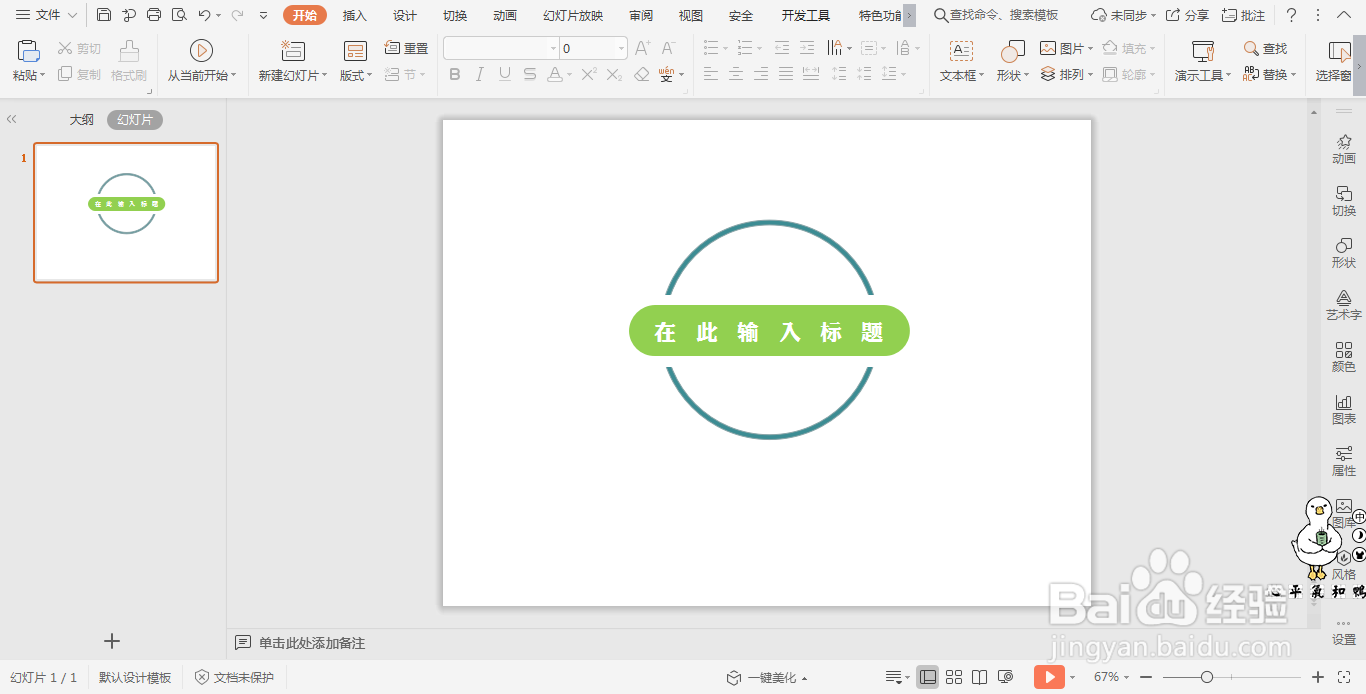
时间:2024-10-12 00:57:59
1、在插入选项卡中点击形状,选择其中的同心圆,在页面上绘制出形状。
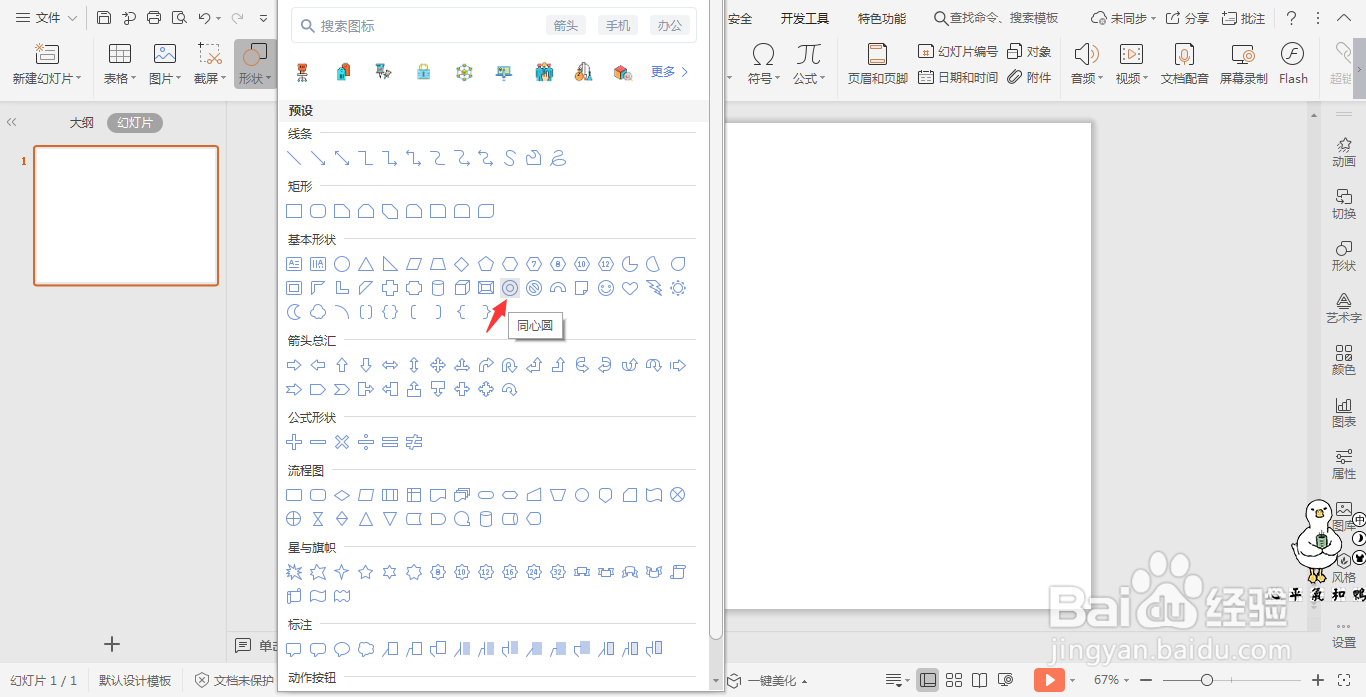
2、点击同心圆上的黄色小圆点,调整其形状,效果如图所示。
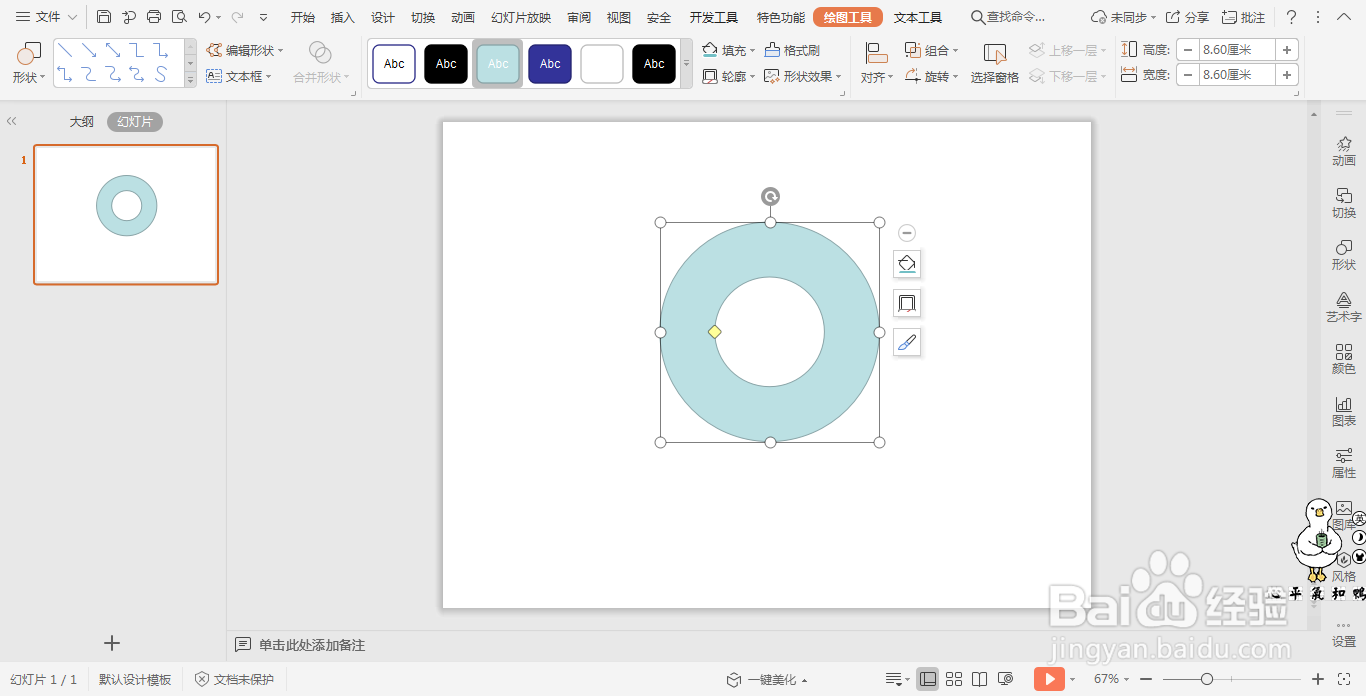
3、选中同心圆,在绘图工具中点击填充,颜色填充为蓝色。
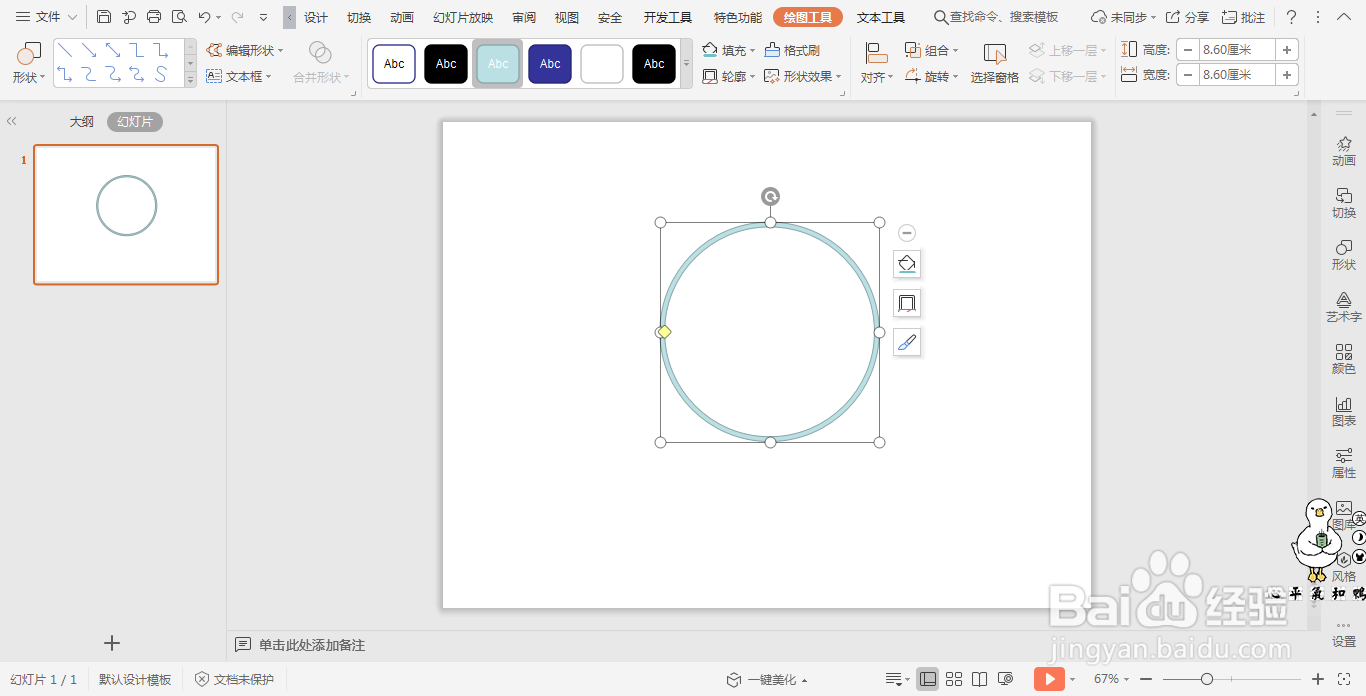
4、接着插入一个矩形,放置在同心圆的中间,位置和大小如图所示。
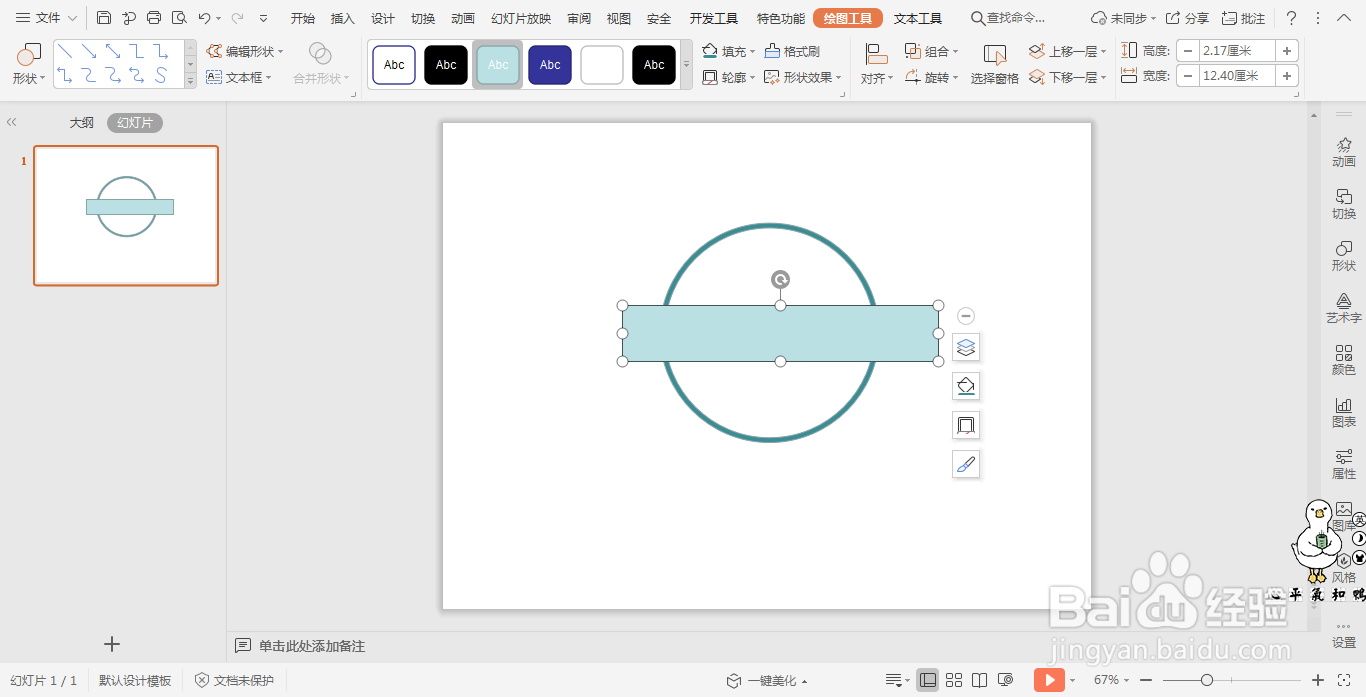
5、选中矩形,颜色填充为白色,并设置为无线条。
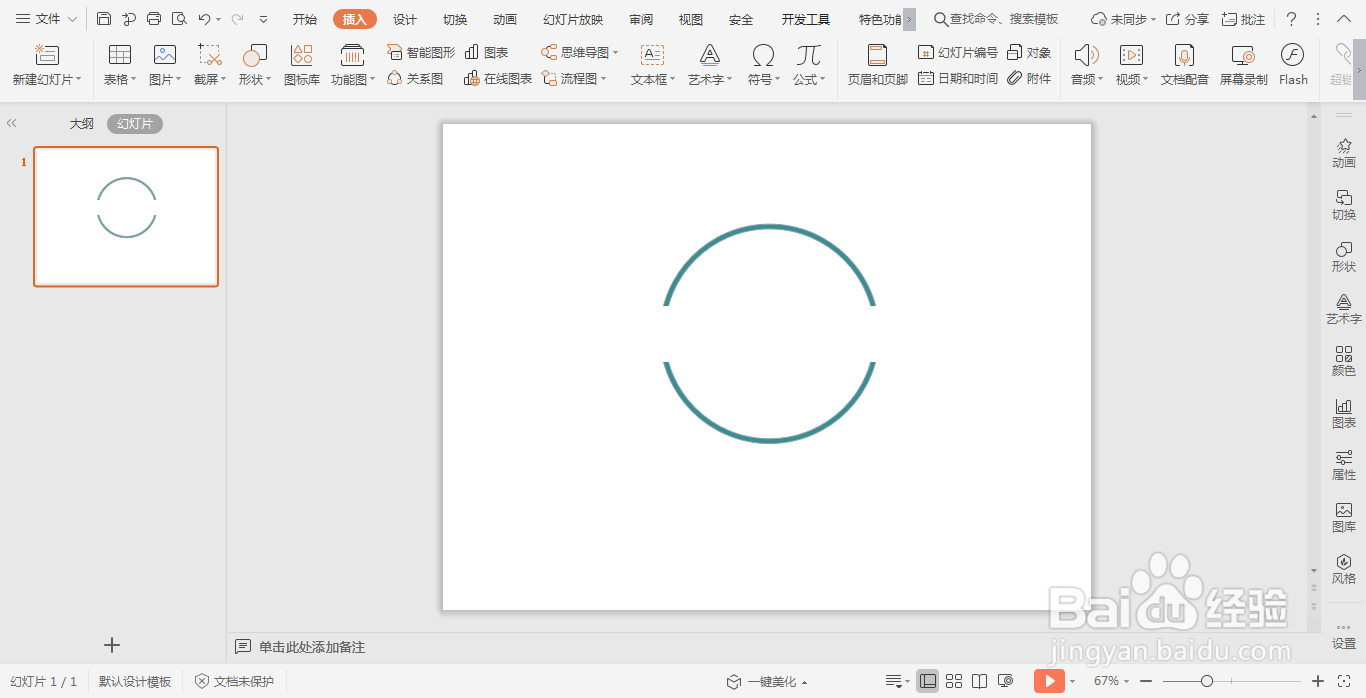
6、插入一个圆角矩形,放置在同心圆的空缺处,并填充上合适的颜色。
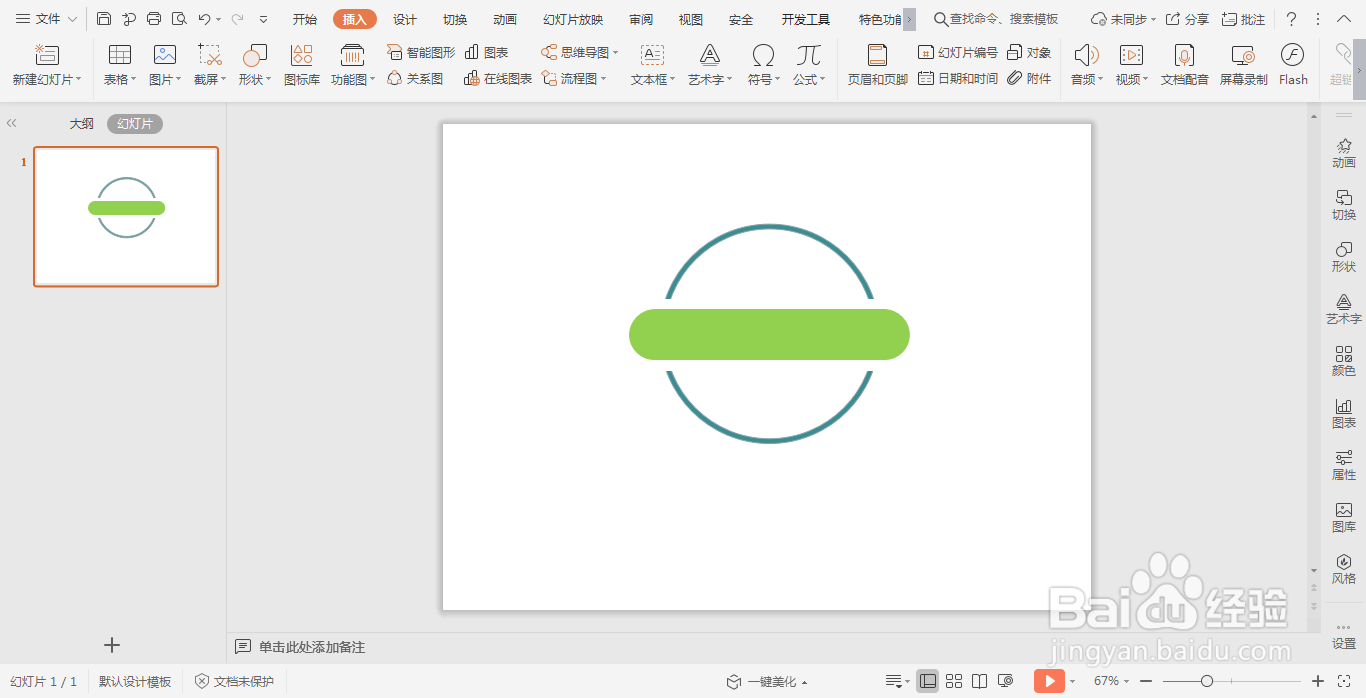
7、最后,在圆角矩形上输入标题,这样环形标题样式就制作好了。